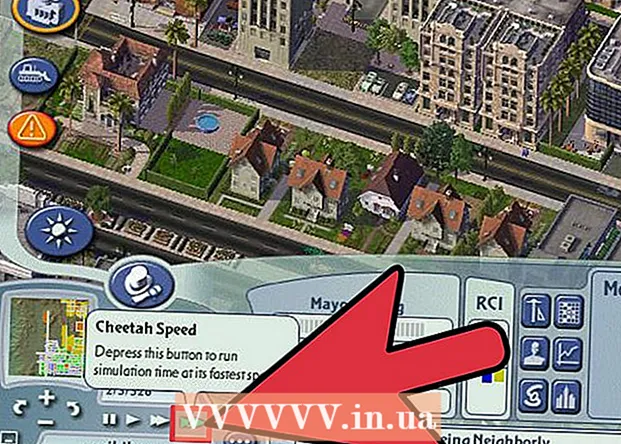लेखक:
Bobbie Johnson
निर्माण की तारीख:
9 अप्रैल 2021
डेट अपडेट करें:
1 जुलाई 2024

विषय
इस लेख में अपना उबर पासवर्ड बदलने का तरीका जानें।
कदम
विधि 1 में से 2: उबेर ऐप्स के माध्यम से
 1 उबेर ऐप लॉन्च करें। ऐप आइकन एक काले वर्ग की तरह दिखता है जिसमें एक सफेद सर्कल के अंदर एक रेखा होती है।
1 उबेर ऐप लॉन्च करें। ऐप आइकन एक काले वर्ग की तरह दिखता है जिसमें एक सफेद सर्कल के अंदर एक रेखा होती है। - यदि आप अपने खाते में स्वचालित रूप से साइन इन हैं, तो अपना पासवर्ड बदलने के लिए साइन आउट करें।
 2 स्क्रीन के ऊपरी बाएँ कोने में पर क्लिक करें।
2 स्क्रीन के ऊपरी बाएँ कोने में पर क्लिक करें। 3 सेटिंग्स पर क्लिक करें। यह मेनू पर अंतिम विकल्प है।
3 सेटिंग्स पर क्लिक करें। यह मेनू पर अंतिम विकल्प है।  4 नीचे स्क्रॉल करें और बाहर निकलें चुनें। यह विकल्प मेनू के बिल्कुल नीचे है।
4 नीचे स्क्रॉल करें और बाहर निकलें चुनें। यह विकल्प मेनू के बिल्कुल नीचे है। - आपको लॉगिन पेज पर वापस कर दिया जाएगा।
 5 अपना फोन नंबर डालें। अपने Uber खाते से संबद्ध फ़ोन नंबर दर्ज करें।
5 अपना फोन नंबर डालें। अपने Uber खाते से संबद्ध फ़ोन नंबर दर्ज करें।  6 → क्लिक करें। यह बटन बीच में दाईं ओर है।
6 → क्लिक करें। यह बटन बीच में दाईं ओर है।  7 "अपना पासवर्ड दर्ज करें" लाइन के तहत अपना पासवर्ड भूल गए पर क्लिक करें?.
7 "अपना पासवर्ड दर्ज करें" लाइन के तहत अपना पासवर्ड भूल गए पर क्लिक करें?.  8 कृपया अपना पूरा ईमेल दर्ज करें। वह ईमेल पता दर्ज करें जिस पर खाता पंजीकृत है।
8 कृपया अपना पूरा ईमेल दर्ज करें। वह ईमेल पता दर्ज करें जिस पर खाता पंजीकृत है।  9 → क्लिक करें। यह बटन बीच में दाईं ओर है। उबर आपको अपना पासवर्ड रीसेट करने के लिए एक लिंक के साथ एक ईमेल भेजेगा।
9 → क्लिक करें। यह बटन बीच में दाईं ओर है। उबर आपको अपना पासवर्ड रीसेट करने के लिए एक लिंक के साथ एक ईमेल भेजेगा।  10 उबर से ईमेल प्राप्त होने की पुष्टि करने के लिए ओके पर क्लिक करें।
10 उबर से ईमेल प्राप्त होने की पुष्टि करने के लिए ओके पर क्लिक करें।- यदि आपको ईमेल प्राप्त नहीं हुआ है, तो "फिर से भेजें" पर क्लिक करें।
 11 अपना ईमेल एप्लिकेशन खोलें। वह एप्लिकेशन लॉन्च करें जिसके साथ आप अपने उबेर खाते से ईमेल प्राप्त करते हैं।
11 अपना ईमेल एप्लिकेशन खोलें। वह एप्लिकेशन लॉन्च करें जिसके साथ आप अपने उबेर खाते से ईमेल प्राप्त करते हैं।  12 उबेर से ईमेल खोलें। विषय पंक्ति में "पासवर्ड रीसेट" का लिंक होना चाहिए। यदि यह पत्र आपके इनबॉक्स में नहीं मिला, तो "स्पैम" या "ट्रैश" फ़ोल्डर खोलें। जीमेल उपयोगकर्ता कभी-कभी इस ईमेल को अपने अलर्ट फ़ोल्डर में ढूंढते हैं।
12 उबेर से ईमेल खोलें। विषय पंक्ति में "पासवर्ड रीसेट" का लिंक होना चाहिए। यदि यह पत्र आपके इनबॉक्स में नहीं मिला, तो "स्पैम" या "ट्रैश" फ़ोल्डर खोलें। जीमेल उपयोगकर्ता कभी-कभी इस ईमेल को अपने अलर्ट फ़ोल्डर में ढूंढते हैं।  13 संदेश के केंद्र में रीसेट पासवर्ड पर क्लिक करें। इस पर क्लिक करने से आप उबर ऐप में एक रीसेट पेज पर पहुंच जाएंगे।
13 संदेश के केंद्र में रीसेट पासवर्ड पर क्लिक करें। इस पर क्लिक करने से आप उबर ऐप में एक रीसेट पेज पर पहुंच जाएंगे। - ऐप के खुलने से पहले, Uber ऐप को एक्सेस करने के लिए अपना ब्राउज़र खोलें।
 14 नया पारण शब्द भरे। इसकी लंबाई कम से कम पांच अक्षर होनी चाहिए।
14 नया पारण शब्द भरे। इसकी लंबाई कम से कम पांच अक्षर होनी चाहिए।  15 → पर क्लिक करें। यदि पासवर्ड आवश्यकताओं को पूरा करता है, तो आप अपने खाते में लॉग इन होंगे। अब आप अपने द्वारा अभी बनाए गए पासवर्ड का उपयोग करके अपने खाते में लॉग इन होंगे।
15 → पर क्लिक करें। यदि पासवर्ड आवश्यकताओं को पूरा करता है, तो आप अपने खाते में लॉग इन होंगे। अब आप अपने द्वारा अभी बनाए गए पासवर्ड का उपयोग करके अपने खाते में लॉग इन होंगे।
विधि २ का २: उबेर वेबसाइट के माध्यम से
 1 साइट खोलें उबेर.
1 साइट खोलें उबेर. 2 विंडो के ऊपरी बाएँ कोने में पर क्लिक करें।
2 विंडो के ऊपरी बाएँ कोने में पर क्लिक करें। 3 मेनू के ऊपरी दाएं कोने में लॉगिन बटन पर क्लिक करें।
3 मेनू के ऊपरी दाएं कोने में लॉगिन बटन पर क्लिक करें। 4 पेज के दाईं ओर लॉग इन यूजर के रूप में क्लिक करें।
4 पेज के दाईं ओर लॉग इन यूजर के रूप में क्लिक करें। 5 "लॉगिन" बटन के अंतर्गत, अपना पासवर्ड भूल गए पर क्लिक करें?.
5 "लॉगिन" बटन के अंतर्गत, अपना पासवर्ड भूल गए पर क्लिक करें?.  6 अपना ईमेल पता दर्ज करें। वह ईमेल पता दर्ज करें जिसका उपयोग आपने Uber के लिए साइन अप करने के लिए किया था।
6 अपना ईमेल पता दर्ज करें। वह ईमेल पता दर्ज करें जिसका उपयोग आपने Uber के लिए साइन अप करने के लिए किया था।  7 अगला पर क्लिक करें। यह एक पासवर्ड रीसेट लिंक जनरेट करेगा जो आपके उबर खाते से जुड़े ईमेल पते पर भेजा जाएगा।
7 अगला पर क्लिक करें। यह एक पासवर्ड रीसेट लिंक जनरेट करेगा जो आपके उबर खाते से जुड़े ईमेल पते पर भेजा जाएगा।  8 अपना ईमेल एप्लिकेशन प्रारंभ करें। उस ईमेल की जाँच करें जो आपके उबेर खाते से जुड़ा था।
8 अपना ईमेल एप्लिकेशन प्रारंभ करें। उस ईमेल की जाँच करें जो आपके उबेर खाते से जुड़ा था।  9 अपना Uber पासवर्ड रीसेट करने के लिए लिंक वाले ईमेल पर क्लिक करें। यदि यह पत्र आपके इनबॉक्स में नहीं है, तो "स्पैम" या "ट्रैश" फ़ोल्डर खोलें। जीमेल उपयोगकर्ता कभी-कभी इस ईमेल को अपने अलर्ट फ़ोल्डर में ढूंढते हैं।
9 अपना Uber पासवर्ड रीसेट करने के लिए लिंक वाले ईमेल पर क्लिक करें। यदि यह पत्र आपके इनबॉक्स में नहीं है, तो "स्पैम" या "ट्रैश" फ़ोल्डर खोलें। जीमेल उपयोगकर्ता कभी-कभी इस ईमेल को अपने अलर्ट फ़ोल्डर में ढूंढते हैं।  10 रीसेट पासवर्ड पर क्लिक करें। उसके बाद, आपको पासवर्ड रीसेट फॉर्म वाले पेज पर ले जाया जाएगा।
10 रीसेट पासवर्ड पर क्लिक करें। उसके बाद, आपको पासवर्ड रीसेट फॉर्म वाले पेज पर ले जाया जाएगा।  11 नया पारण शब्द भरे। कम से कम पांच अक्षरों का पासवर्ड दर्ज करें और इसकी पुष्टि करें।
11 नया पारण शब्द भरे। कम से कम पांच अक्षरों का पासवर्ड दर्ज करें और इसकी पुष्टि करें।  12 अगला पर क्लिक करें। यह बटन पासवर्ड फील्ड के नीचे स्थित है।
12 अगला पर क्लिक करें। यह बटन पासवर्ड फील्ड के नीचे स्थित है।  13 उपयोगकर्ता के रूप में लॉगिन पर क्लिक करें। .
13 उपयोगकर्ता के रूप में लॉगिन पर क्लिक करें। .  14 अपना ईमेल पता और पासवर्ड दर्ज करें। उन्हें उपयुक्त क्षेत्रों में दर्ज करें।
14 अपना ईमेल पता और पासवर्ड दर्ज करें। उन्हें उपयुक्त क्षेत्रों में दर्ज करें।  15 "मैं रोबोट नहीं हूं" के बगल में स्थित बॉक्स को चेक करें।
15 "मैं रोबोट नहीं हूं" के बगल में स्थित बॉक्स को चेक करें। 16 साइन इन पर क्लिक करें। आप एक नए पासवर्ड का उपयोग करके अपने खाते में लॉग इन हैं।
16 साइन इन पर क्लिक करें। आप एक नए पासवर्ड का उपयोग करके अपने खाते में लॉग इन हैं।
टिप्स
- पुराने पासवर्ड को नए पासवर्ड के रूप में निर्दिष्ट नहीं किया जा सकता है।
- अपना पासवर्ड एक प्लैटफ़ॉर्म (जैसे फ़ोन) पर बदलने से वह दूसरे सभी प्लैटफ़ॉर्म पर बदल जाएगा। इससे साइट पर त्रुटियां हो सकती हैं। जब तक आप लॉग आउट नहीं करते और नए पासवर्ड से लॉग इन नहीं करते, तब तक त्रुटियां सामने आती रहेंगी।
चेतावनी
- जब भी आप अपना पासवर्ड बदलते हैं, अपनी बिलिंग जानकारी दर्ज करते हैं, या अपनी स्थान सेटिंग दर्ज करते हैं, तो सुरक्षित नेटवर्क पर ऐसा करना सुनिश्चित करें।